H3CNE实验手册簿.docx
《H3CNE实验手册簿.docx》由会员分享,可在线阅读,更多相关《H3CNE实验手册簿.docx(118页珍藏版)》请在冰豆网上搜索。
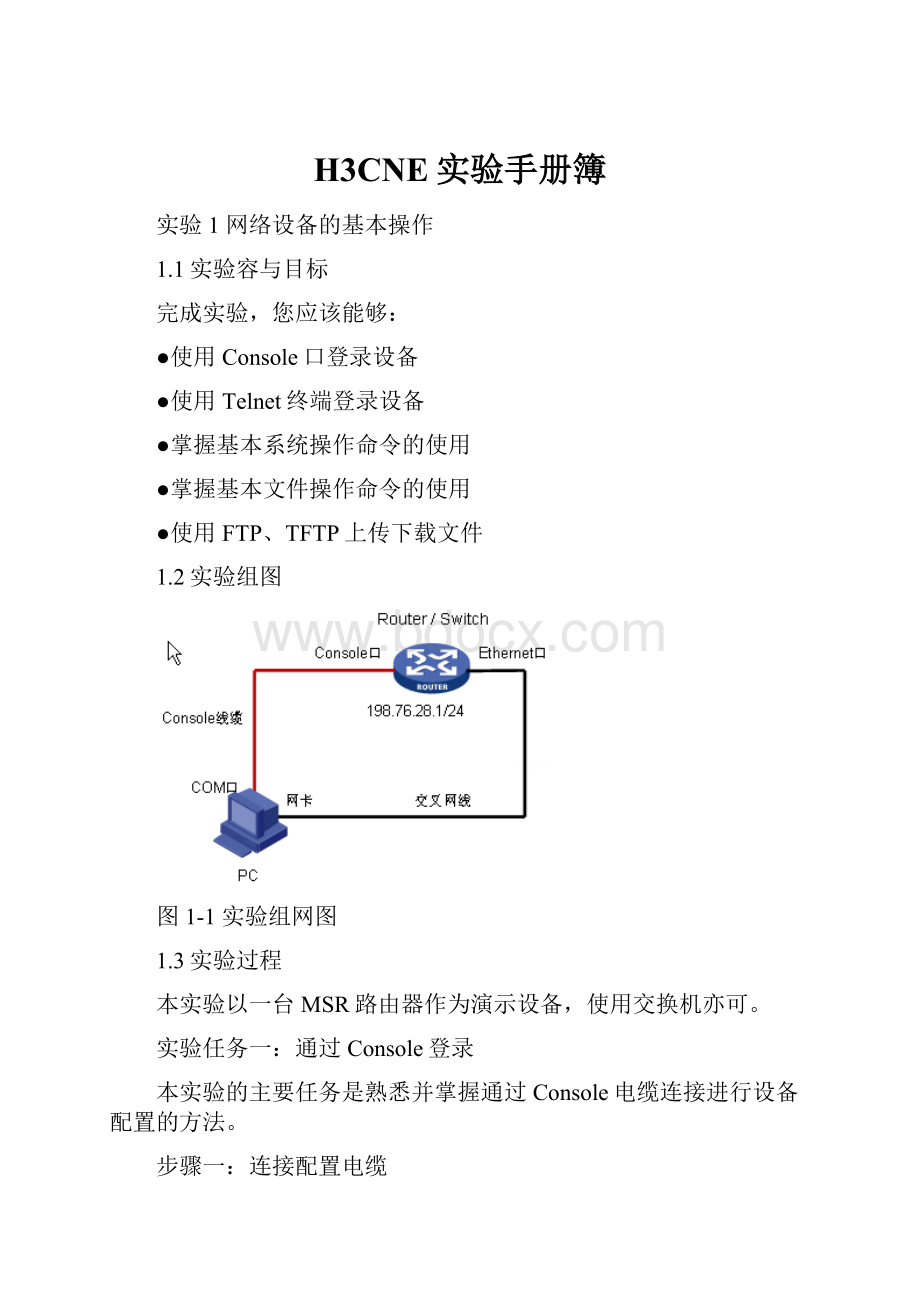
H3CNE实验手册簿
实验1网络设备的基本操作
1.1实验容与目标
完成实验,您应该能够:
●使用Console口登录设备
●使用Telnet终端登录设备
●掌握基本系统操作命令的使用
●掌握基本文件操作命令的使用
●使用FTP、TFTP上传下载文件
1.2实验组图
图1-1实验组网图
1.3实验过程
本实验以一台MSR路由器作为演示设备,使用交换机亦可。
实验任务一:
通过Console登录
本实验的主要任务是熟悉并掌握通过Console电缆连接进行设备配置的方法。
步骤一:
连接配置电缆
将PC的串口通过标准Console电缆与路由器的Console口连接。
电缆的RJ-45头一端连接路由器的Console口;9针RS-232接口一端连接计算机的串行口。
步骤二:
启动PC,运行超级终端
在PC桌面上运行“开始/程序/附件/通信/超级终端”。
填入一个任意名称,点击“确定”。
如图所示:
从“连接时使用”下拉列表框选择合适的COM口,并点击“确定”。
如图所示:
这时弹出COM属性页面,点击“还原为默认值”,可以看见每秒位数为9600bps、8位数据位、1位停止位、无奇偶校验和无流量控制,点击“确定”。
如图所示:
步骤三:
进入Console配置界面
再键入回车,即可见:
“H3C_”提示符。
实验任务二:
使用系统操作及文件操作的基本命令
步骤一:
进入系统视图
完成实验任务一时,配置界面处于用户视图下,此时执行system-view命令进入系统视图。
system-view
SystemView:
returntoUserViewwithCtrl+Z.
[H3C]
此时提示符变为[***]形式,说明用户已经处于系统视图。
在系统视图下,执行quit命令可以从系统视图切换到用户视图。
[H3C]quit
步骤二:
学习使用帮助特性和补全键
H3CComware平台支持对命令行的输入帮助和智能补全功能。
输入帮助特性:
在输入命令时,如果忘记某一个命令的名称,可以在配置视图下仅输入该命令的前几个字符,然后键入
>,系统则会自动列车以刚才输入的前几个字符开头的所有命令。
当输入完一个命令时,也可以用
>来查看紧随该命令的下一个命令参数。
[H3C]sys
[H3C]sysname
[H3C]sysname?
TEXTHostname(1to30characters)
智能补全功能:
在输入命令时,不需要输入一条命令的全部字符,仅输入前几个字符,再键入Tab键,系统会自动补全该命令。
如果有多个命令都具有相同的前缀字符的时候,连续键入Tab,系统会在这几个命令之间切换。
步骤三:
更改系统名称
使用sysname命令更改系统名称。
[H3C]sysnameAHPTC
[AHPTC]
步骤四:
显示系统运行配置
使用displaycurrent-configuration命令显示系统当前运行的配置,由于使用的设备及模块不同,操作时显示的具体容也会有所不同。
在如下配置信息中,请注意查看刚刚配置的sysnameAHPTC命令,同时请查阅接口信息,并与设备的实际接口和模块进行比对。
displaycurrent-configuration
#
version5.20,Release1509P01,Basic
#
sysnameAHPTC
#
domaindefaultenablesystem
#
vlan1
#
domainsystem
access-limitdisable
stateactive
idle-cutdisable
self-service-urldisable
#
interfaceAux0
asyncmodeflow
link-protocolppp
#
interfaceSerial5/0
--------More---------
用空格键可以继续翻页显示,回车键进行翻行显示,或使用Ctrl+C结束显示。
步骤五:
保存配置
使用save命令保存配置。
save
Thecurrentconfigurationwillbewrittentothedevice.Areyousure?
[Y/N]:
y
选择Y,确定将当前运行配置写进设备存储介质中。
Pleaseinputthefilename(*.cfg)[cf:
/startup.cfg]
(Toleavetheexistingfilenameunchanged,presstheenterkey):
config.cfg
系统提示请输入保存配置文件的文件名,注意文件名的格式为*.cfg。
该实验中系统默认将配置文件保存在CF卡中,保存后文件名为config.cfg,如果不更改系统默认保存的文件名,请按回车键。
Validatingfile.Pleasewait...
Nowsavingcurrentconfigurationtothedevice.
Savingconfigurationcf:
/config.cfg.Pleasewait...
.
Configurationissavedtocfsuccessfully.........
这是第一次保存配置文件的过程。
如果以后再次以config.cfg保存配置文件,则显示如下:
save
Thecurrentconfigurationwillbewrittentothedevice.Areyousure?
[Y/N]:
y
Pleaseinputthefilename(*.cfg)[cf:
/config.cfg]
(Toleavetheexistingfilenameunchanged,presstheenterkey):
config.cfg
cf:
/config.cfgexists,overwrite?
[Y/N]:
y
Validatingfile.Pleasewait...
Nowsavingcurrentconfigurationtothedevice.
Savingconfigurationcf:
/config.cfg.Pleasewait...
.
Configurationissavedtocfsuccessfully.
显示保存的配置:
displaysaved-configuration
#
version5.20,Release1509P01,Basic
#
sysnameAHPTC
#
domaindefaultenablesystem
#
vlan1
#
domainsystem
access-limitdisable
stateactive
idle-cutdisable
self-service-urldisable
#
interfaceAux0
asyncmodeflow
link-protocolppp
#
interfaceSerial5/0
link-protocolppp
#
interfaceSerial5/1
link-protocolppp
#
interfaceSerial5/2
link-protocolppp
#
interfaceSerial5/3
link-protocolppp
#
interfaceNULL0
#
interfaceGigabitEthernet0/0
portlink-moderoute
#
interfaceGigabitEthernet0/1
portlink-moderoute
#
user-interfacecon0
user-interfaceaux0
user-interfacevty04
#
Return
由于执行了save命令,保存配置与运行配置一致。
步骤六:
删除和清空配置
当需要删除某条命令时,可以使用undo命令进行逐条删除。
例如删除sysname命令后,系统名称恢复成H3C。
[AHPTC]undosysname
[H3C]
当需要恢复到出厂默认配置时,首先在用户视图下执行resetsaved-configuration命令用于清空保存配置(只是清除保存配置,当前配置还是存在的),再执行reboot重启设备后,配置恢复到出厂默认配置。
[AHPTC]quit
resetsaved-configuration
Thesavedconfigurationfilewillbeerased.Areyousure?
[Y/N]:
y
Configurationfileincfisbeingcleared.
Pleasewait...
........
Configurationfileincfiscleared.
reboot
Starttocheckconfigurationwithnextstartupconfigurationfile,pleasewait.........DONE!
Thiscommandwillrebootthedevice.Currentconfigurationmaybelostinnextstartupifyoucontinue.Continue?
[Y/N]:
Y
步骤七:
显示文件目录
使用dir命令显示CF卡上所有文件列表。
dir
Directoryofcf:
/
0drw--Mar26200816:
07:
02logfile
1-rw-13288300Dec03200710:
58:
36main.bin
252168KBtotal(238628KBfree)
Filesystemtypeofcf:
FAT32
步骤八:
文件删除
用save命令保存一个配置文件并命名为20090901.cfg,再使用delete删除该配置文件。
save20090901.cfg
Thecurrentconfigurationwillbesavedtocf:
/20090901.cfg.Continue?
[Y/N]:
y
Nowsavingcurrentconfigurationtothedevice.
Savingconfigurationcf:
/20090901.cfg.Pleasewait...
.
Configurationissavedtocfsuccessfully.
dir
Directoryofcf:
/
0drw--Mar26200816:
07:
02logfile
1-rw-13288300Dec03200710:
58:
36main.bin
2-rw-661Sep03200909:
43:
4220090901.cfg
252168KBtotal(238626KBfree)
Filesystemtypeofcf:
FAT32
delete20090901.cfg
Deletecf:
/20090901.cfg?
[Y/N]:
y
%Deletefilecf:
/20090901.cfg...Done
删除20090901.cfg配置文件后,再次查看文件列表,确认该文件已经删除。
dir/all
Directoryofcf:
/
0drw--Mar26200816:
07:
02logfile
1-rw-13288300Dec03200710:
58:
36main.bin
2-rwh440Sep03200909:
43:
40private-data.txt
3-rw-661Sep03200909:
43:
42[20090901.cfg]
252168KBtotal(238624KBfree)
Filesystemtypeofcf:
FAT32
此时,虽然选择了Y删除该文件,但是在删除该文件前后,为什么CF卡的可用存空间却一直没有改变?
那是因为使用delete命令删除文件时,被删除的文件被保存在回收站中。
如果要彻底删除回收站中的某个废弃文件,必须在文件的原归属目录下执行resetrecycle-bin命令,才可以将回收站中的废弃文件彻底删除,以回收存储空间。
resetrecycle-bin
Clearcf:
/~/20090901.cfg?
[Y/N]:
y
%Clearedfilecf:
/~/20090901.cfg.
dir/all
Directoryofcf:
/
0drw--Mar26200816:
07:
02logfile
1-rw-13288300Dec03200710:
58:
36main.bin
2-rwh440Sep03200909:
43:
40private-data.txt
252168KBtotal(238626KBfree)
Filesystemtypeofcf:
FAT32
还有另一种办法可以直接删除文件,而不需要经过清空回收站。
使用命令删除某个文件,则该文件将被彻底删除,不能恢复。
delete/unreserved20090901.cfg
Thecontentscannotberestored!
!
!
Deletecf:
/20090901.cfg?
[Y/N]:
y
%Deletefilecf:
/20090901.cfg...Done.
dir/all
Directoryofcf:
/
0drw--Mar26200816:
07:
02logfile
1-rw-13288300Dec03200710:
58:
36main.bin
2-rwh440Sep03200909:
46:
40private-data.txt
252168KBtotal(238626KBfree)
Filesystemtypeofcf:
FAT32
实验任务三:
通过Telnet登录
步骤一:
通过console口配置Telnet用户
sys
SystemView:
returntoUserViewwithCtrl+Z.
[AHPTC]
创建一个用户,用户名为test。
[AHPTC]local-usertest
Newlocaluseradded.
[AHPTC-luser-test]
为该用户创建登入时的认证密码,密码为test。
这里可以password命令指定密码显示方式。
密码有两种显示方式,simple指定以明文方式显示密码,cipher则指定以密文方式显示密码。
[AHPTC-luser-test]passwordsimpletest
设置该用户使用telnet服务类型,该用户的优先级level为0(0为访问级、1为监控级、2为系统级、3为管理级,数值越小,用户的优先级越低)。
[AHPTC-luser-test]service-typetelnet
[AHPTC-luser-test]level0
[AHPTC-luser-test]quit
[AHPTC]
步骤二:
配置super口令
Super命令用来将用户从当前级别切换到指定级别。
设置用户切换到level3的密码为H3C,密码明文显示。
[AHPTC]superpasswordlevel3simpleH3C
步骤三:
配置对telnet用户使用缺省的本地认证
进入VTY0~4用户界面,系统支持5个VTY用户同时访问。
VTY口属于逻辑终端线,用于设备进行telnet或SSH访问。
[AHPTC]user-interfacevty04
路由器可以采用本地或第三方服务器来对用户进行认证,这里使用本地认证授权方式(认证模式为scheme)。
[AHPTC-ui-vty0-4]authentication-modescheme
步骤四:
进入接口视图,配置以太口和pc网卡地址
使用interface命令进入以太接口视图,使用ipaddress配置路由器以太口地址。
[AHPTC]interfaceGigabitEthernet0/1
[AHPTC-GigabitEthernet0/1]ipadd192.168.0.1255.255.255.0
[AHPTC-GigabitEthernet0/1]
同时为pc配置一个与路由器接口相同网段的IP地址。
配置完成后,在超级终端上能看到路由器接口GigabitEthernet0/1自动UP的信息。
步骤五:
打开telnet服务
[AHPTC]telnetserverenable
%StartTelnetserver
步骤六:
使用telnet登录
使用交叉网线连接pc和路由器的以太口GigabitEthernet0/1,在pc命令窗口中,telnet路由器的以太口IP地址,并回车。
输入telnet用户名及口令,进入配置界面,使用?
查看此时该用户权限下可使用的命令。
由于此时登录用户级别处于访问级,所以只能看到并使用有限的几个命令。
步骤七:
更改登录用户级别
使用super命令切换用户级别,输入super口令,进入level3,与level0能够使用的命令进行对比。
步骤八:
保存配置,重新启动
先使用save命令保存当前配置到设备存储介质中,再使用reboot命令重新启动系统。
实验任务四:
使用FTP上传下载系统文件
步骤一:
通过console口配置FTP用户
[ahptc]local-usertest_ftp
Newlocaluseradded.
[ahptc-luser-test_ftp]passwordsimpletest_ftp
设置该用户使用FTP服务类型,并设置该用户的优先级level为3.
[ahptc-luser-test_ftp]service-typeftp
[ahptc-luser-test_ftp]level3
步骤二:
打开FTP服务
[ahptc]ftpserverenable
步骤三:
使用FTP登录
使用交叉网线连接pc和路由器的以太口,在pc命令行窗口中,FTP路由器的以太口IP地址,并回车。
输入FTP用户名及口令:
步骤四:
使用FTP上传文件
使用put命令上传系统文件。
实验中任意创建一个大小合适的文件来模拟系统文件,该文件应该存在于上传者的本地目录中,这里本地目录是c:
\documentsandsetting\administrator
步骤五:
使用FTP下载文件
使用FTP中的get命令下载配置文件到本地目录。
实验2网络设备基本连接与调试
2.1实验容与目标
完成本实验,您应该能够:
●掌握路由器通过串口相连的基本方法
●掌握ping、tracert系统连通检测的使用方法
●掌握debug命令的使用方法
2.2实验组图
图2-1实验组网图
2.3实验过程
实验任务一:
搭建基本连接环境
本实验任务供学员熟悉并掌握路由器、交换机、pc的基本网络连接配置。
步骤一:
完成pc、交换机、路由器互连
在教师指导下,完成2台路由器通过串口电缆背靠背相连;路由器以太口分别下接一台交换机;pc通过网线连接到交换机端口上。
步骤二:
配置IP地址
将所有设备的配置清空重启开始下面的配置。
使用ipaddress命令配置路由器的串口和以太口IP地址。
Rta的配置如下:
[H3C]sysnamerta
[rta]interfaceGigabitEthernet0/1
[rta-GigabitEthernet0/1]ipadd192.168.0.124
[rta-GigabitEthernet0/1]
[rta]interfaceSerial5/0
[rta-Serial5/0]ipaddress192.168.1.130
Rtb的配置如下:
[H3C]sysnamertb
[rtb]interfaceGigabitEthernet0/1
[rtb-GigabitEthernet0/1]ipadd192.168.2.124
[rtb]interfaceSerial5/0
[rtb-Serial5/0]ipadd192.168.1.230
Pca的网络IP地址设置如下:
Pca通过二层交换机连接到路由器接口G0/1,那么pca的网关地址应该设置为路由器的接口G0/1的IP地址。
实验任务二:
使用ping命令检查连通性
步骤一:
rtapingrtb
通过超级终端登入到rta后,pingrtb的串口S6/0,检查路由器之间串口的连通性。
[rta]ping192.168.1.2
PING192.168.1.2:
56databytes,pressCTRL_Ctobreak
Replyfrom192.168.1.2:
bytes=56Sequence=1ttl=255time=26ms
Replyfrom192.168.1.2:
bytes=56Sequence=2ttl=255time=26ms
Replyfrom192.168.1.2:
bytes=56Sequence=3ttl=255time=26ms
Replyfrom192.168.1.2:
bytes=56Sequence=4ttl=255time=25ms
Replyfrom192.168.1.2:
bytes=56Sequence=5ttl=255time=25ms
---192.168.1.2pingstatistics---
5packet(s)transmitted
5packet(s)received
0.00%packetloss
round-tripmin/avg/max=25/25/26ms
结果显示,rta收到ICMP的echoreply报文,rta可以ping通rtb。
反之亦然。
查看路由器ping命令携带的参数:
ping?
-aSelectsourceIPaddress
-cSpecifythenumberofechorequeststobesent
-fSpecifypacket